Configuration d'espaces de travail et d'utilisateurs sur le compte Cloud Central
 Suggérer des modifications
Suggérer des modifications


Chaque système Cloud Manager est associé à un compte NetApp Cloud Central. Configurez le compte Cloud Central associé à votre système Cloud Manager pour que l'utilisateur puisse accéder à Cloud Manager et déployer des systèmes Cloud Volumes ONTAP dans ses espaces de travail. Il vous suffit d'ajouter un utilisateur ou d'ajouter plusieurs utilisateurs et espaces de travail.
Le compte est conservé dans Cloud Central. Toutes les modifications effectuées sont donc disponibles pour d'autres systèmes Cloud Manager et pour d'autres services de données cloud NetApp. "Découvrez comment fonctionnent les comptes Cloud Central".
Ajout d'espaces de travail
Dans Cloud Manager, les espaces de travail vous permettent d'isoler un ensemble d'environnements de travail d'autres environnements de travail et d'autres utilisateurs. Par exemple, vous pouvez créer deux espaces de travail et associer des utilisateurs distincts aux espaces de travail.
-
Cliquez sur Paramètres de compte.
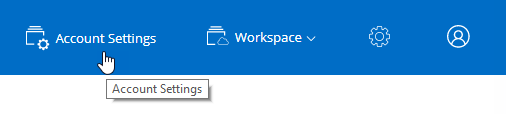
-
Cliquez sur espaces de travail.
-
Cliquez sur Ajouter un nouvel espace de travail.
-
Entrez un nom pour l'espace de travail et cliquez sur Ajouter.
Vous pouvez désormais associer des utilisateurs et des connecteurs de service à l'espace de travail.
Ajout d'utilisateurs
Associez les utilisateurs de Cloud Central au compte Cloud Central pour qu'ils puissent créer et gérer des environnements de travail dans Cloud Manager.
-
Si l'utilisateur ne l'a pas déjà fait, demandez-lui d'aller à "NetApp Cloud Central" et créez un compte.
-
Dans Cloud Manager, cliquez sur Paramètres de compte.
-
Dans l'onglet utilisateurs, cliquez sur associer utilisateur.
-
Entrez l'adresse e-mail de l'utilisateur et sélectionnez un rôle pour l'utilisateur :
-
Administrateur de compte : peut effectuer n'importe quelle action dans Cloud Manager.
-
Workspace Admin : permet de créer et de gérer des ressources dans des espaces de travail attribués.
-
-
Si vous avez sélectionné Workspace Admin, sélectionnez un ou plusieurs espaces de travail à associer à cet utilisateur.
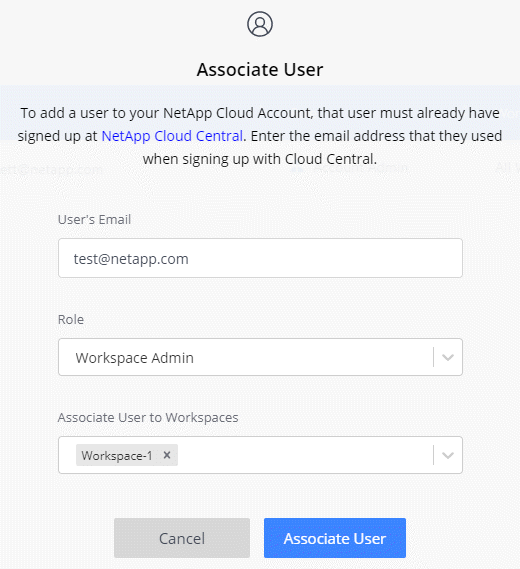
-
Cliquez sur associer utilisateur.
L'utilisateur doit recevoir un e-mail de la part de NetApp Cloud Central intitulé « Account Association ». Il contient les informations nécessaires pour accéder à Cloud Manager.
Association des administrateurs d'espace de travail aux espaces de travail
Vous pouvez associer des administrateurs d'espace de travail à des espaces de travail supplémentaires à tout moment. L'association de l'utilisateur lui permet de créer et d'afficher les environnements de travail dans cet espace de travail.
-
Cliquez sur Paramètres de compte.
-
Cliquez sur le menu d'action de la ligne correspondant à l'utilisateur.

-
Cliquez sur gérer les espaces de travail.
-
Sélectionnez un ou plusieurs espaces de travail et cliquez sur appliquer.
Il est désormais possible d'accéder à ces espaces de travail à partir de Cloud Manager, tant que le connecteur de service était également associé aux espaces de travail.
Association de connecteurs de service à des espaces de travail
Un connecteur de service fait partie du système Cloud Manager. Elle s'exécute sur l'instance de machine virtuelle déployée dans votre fournisseur cloud ou sur un hôte sur site que vous avez configuré. Vous devez associer ce connecteur de service aux espaces de travail pour que les administrateurs d'espace de travail puissent accéder à ces espaces de travail à partir de Cloud Manager.
Si vous ne disposez que d'administrateurs de compte, il n'est pas nécessaire d'associer le connecteur de service aux espaces de travail. Ils peuvent accéder par défaut à tous les espaces de travail dans Cloud Manager.
-
Cliquez sur Paramètres de compte.
-
Cliquez sur Service Connector.
-
Cliquez sur gérer les espaces de travail pour le connecteur de service que vous souhaitez associer.
-
Sélectionnez un ou plusieurs espaces de travail et cliquez sur appliquer.
Les administrateurs d'espace de travail peuvent désormais accéder aux espaces de travail associés, tant que l'utilisateur a également été associé à l'espace de travail.


